Adobe Reader: Αλλαγή της Προεπιλεγμένης Ρυθμίσεως Ζουμ
Σε αυτό το οδηγό, σας δείχνουμε πώς να αλλάξετε την προεπιλεγμένη ρύθμιση ζουμ στο Adobe Reader.
Το μενού στη δεξιά πλευρά του Adobe Reader είναι ενοχλητικό και καταλαμβάνει μεγάλο μέρος της οθόνης. Δεν θα θέλατε να το ξεφορτωθείτε οριστικά; Αποκρύψτε το από προεπιλογή σε όλα τα έγγραφα που ανοίγετε με αυτά τα βήματα.
Ανοίξτε ένα έγγραφο στο Adobe Reader DC.
Επιλέξτε « Επεξεργασία » > « Προτιμήσεις ».
Επιλέξτε « Έγγραφα » στο αριστερό παράθυρο.
Επιλέξτε το πλαίσιο « Απομνημόνευση της τρέχουσας κατάστασης του παραθύρου εργαλείων » και, στη συνέχεια, επιλέξτε « ΟΚ ».
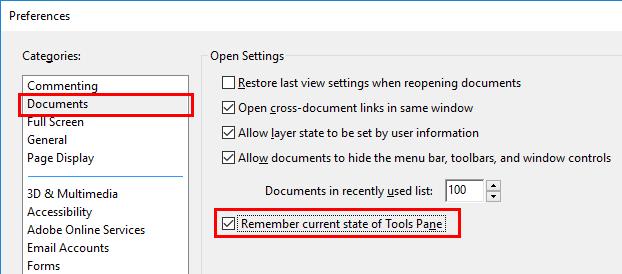
Σημείωση: Σε παλαιότερες εκδόσεις του Reader DC, αυτό το πλαίσιο ονομάζεται "Άνοιγμα παραθύρου εργαλείων για κάθε έγγραφο". Μπορείτε να το αποεπιλέξετε σε αυτήν την περίπτωση.
Τώρα κάντε κλικ στο βέλος στο διαχωριστικό μεταξύ του εγγράφου και του δεξιού παραθύρου για να το αποκρύψετε.
Μετά το κλείσιμο του εγγράφου, θα πρέπει τώρα να ρυθμιστεί ώστε να έχει κρυφό το δεξί παράθυρο. Δεν θα ανοίξει ξανά αν δεν το επεκτείνετε μόνοι σας.
Σε αυτό το οδηγό, σας δείχνουμε πώς να αλλάξετε την προεπιλεγμένη ρύθμιση ζουμ στο Adobe Reader.
Σας δείχνουμε πώς να αλλάξετε το χρώμα επισήμανσης για κείμενο και πεδία κειμένου στο Adobe Reader με αυτόν τον βήμα προς βήμα οδηγό.
Επίλυση του Προέκυψε σφάλμα κατά το άνοιγμα αυτού του εγγράφου. Δεν επιτρέπεται η πρόσβαση. μήνυμα σφάλματος όταν προσπαθείτε να ανοίξετε ένα αρχείο PDF από ένα πρόγραμμα-πελάτη email.
Σας δείχνουμε πώς να αλλάξετε το χρώμα επισήμανσης για τα πεδία κειμένου και κειμένου στο Adobe Reader.
Μάθετε πώς να κατεβάζετε, να υπογράφετε και να στέλνετε ένα έγγραφο PDF μέσω email με αυτό το σεμινάριο.
Ο Microsoft Internet Explorer ενδέχεται να εμφανίζει αρχεία PDF μέσα στο πρόγραμμα περιήγησης. Κάντε μια αλλαγή χρησιμοποιώντας αυτόν τον οδηγό, εάν θέλετε αντί αυτού να ανοίγουν αρχεία PDF στο Adobe Reader.
Κάντε τους συνδέσμους σε αρχεία PDF ανοιχτούς στο Adobe Reader αντί στο Google Chrome με μια απλή αλλαγή στις ρυθμίσεις της προσθήκης.
Πώς να αλλάξετε την προεπιλεγμένη ρύθμιση ζουμ στο Adobe Reader.
Διαβάστε τα αγαπημένα σας βιβλία σε μία από αυτές τις γεμάτες δυνατότητες εφαρμογές ανάγνωσης για Android. Όλα είναι δωρεάν για χρήση με αγορές εντός εφαρμογής.
Εάν η άδεια χρήσης του Adobe Acrobat έχει λήξει ή δεν έχει ενεργοποιηθεί, απενεργοποιήστε τη διαδικασία AcroTray στη Διαχείριση εργασιών και ενημερώστε την εφαρμογή.
Μάθετε πώς να προστατεύετε με κωδικό πρόσβασης ένα αρχείο PDF με αυτές τις συμβουλές.
Απόκρυψη του ενοχλητικού αριστερού παραθύρου στο Adobe Reader DC για πάντα, έτσι ώστε να μην εμφανίζεται σε έγγραφα που ανοίγουν πρόσφατα.
Αν ψάχνετε μια αναζωογονητική εναλλακτική λύση στο παραδοσιακό πληκτρολόγιο οθόνης, το Samsung Galaxy S23 Ultra παρέχει μια εξαιρετική λύση. Με το
Σε αυτό το οδηγό, σας δείχνουμε πώς να αλλάξετε την προεπιλεγμένη ρύθμιση ζουμ στο Adobe Reader.
Σας δείχνουμε πώς να αλλάξετε το χρώμα επισήμανσης για κείμενο και πεδία κειμένου στο Adobe Reader με αυτόν τον βήμα προς βήμα οδηγό.
Ανακαλύψτε πώς να διορθώσετε τον κωδικό σφάλματος OneDrive 0x8004de88 ώστε να επαναφέρετε την αποθήκευση στο cloud.
Μάθετε πώς να λύσετε ένα κοινό πρόβλημα όπου η οθόνη αναβοσβήνει στον φυλλομετρητή ιστού Google Chrome.
Μέχρι στιγμής, δεν είναι δυνατή η απενεργοποίηση ανώνυμων ερωτήσεων στα Live Events του Microsoft Teams. Ακόμη και οι εγγεγραμμένοι χρήστες μπορούν να υποβάλουν ανώνυμες ερωτήσεις.
Εάν το LastPass αποτυγχάνει να συνδεθεί στους διακομιστές του, καθαρίστε την τοπική προσωρινή μνήμη, ενημερώστε το διαχειριστή κωδικών πρόσβασης και απενεργοποιήστε τις επεκτάσεις του προγράμματος περιήγησης σας.
Αναρωτιέστε πώς να ενσωματώσετε το ChatGPT στο Microsoft Word; Αυτός ο οδηγός σας δείχνει ακριβώς πώς να το κάνετε με το πρόσθετο ChatGPT for Word σε 3 εύκολα βήματα.
Χρειάζεστε να προγραμματίσετε επαναλαμβανόμενες συναντήσεις στο MS Teams με τα ίδια μέλη της ομάδας; Μάθετε πώς να ρυθμίσετε μια επαναλαμβανόμενη συνάντηση στο Teams.
Βρείτε εδώ τις λεπτομερείς οδηγίες για το πώς να αλλάξετε το User Agent String στον περιηγητή Apple Safari για MacOS.

















